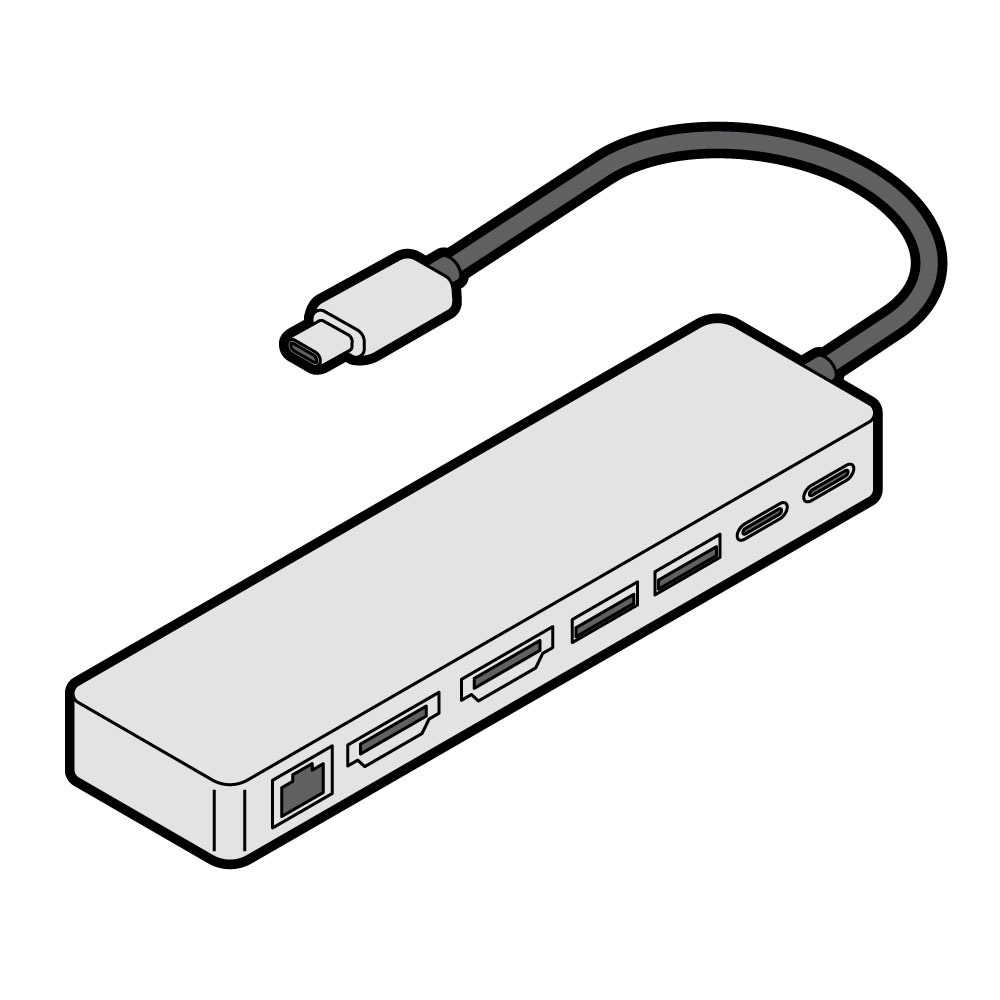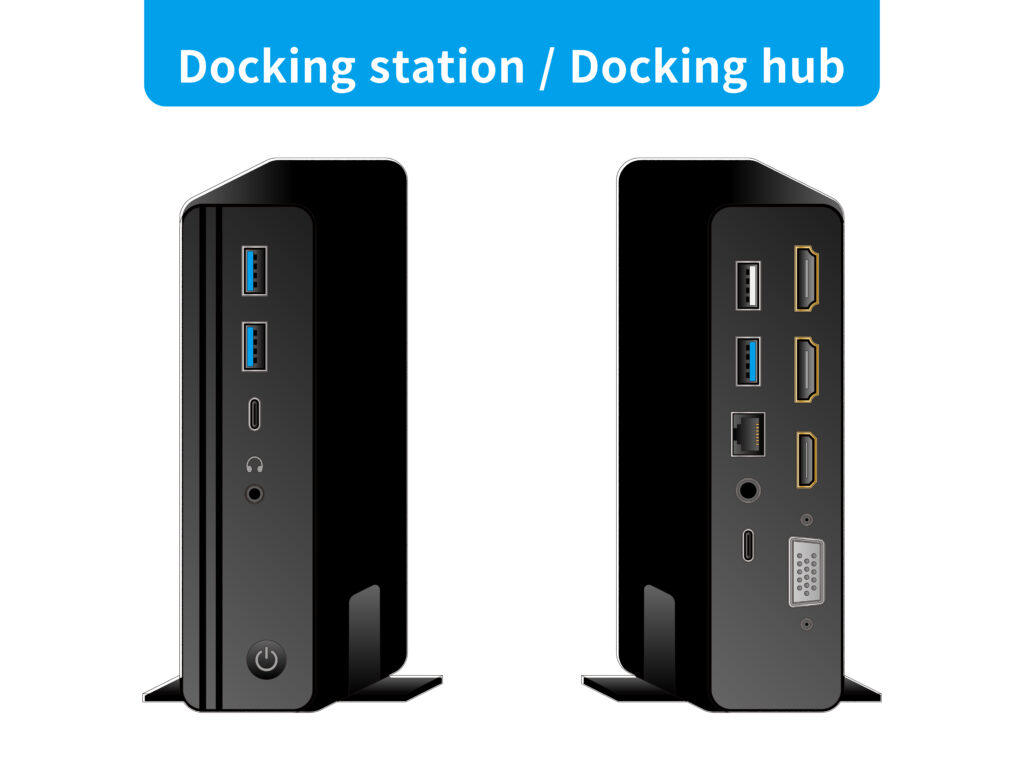あなたは作業環境を良くする製品を探している中で、ポートリプリケーターとドッキングステーションって何が違うの?と思っていませんか?
迷わず製品を選べるように、それぞれの違いやおすすめ製品を調べてみました!
散らかってしまうデスク周りをスッキリさせて快適な作業環境を作りましょう♪
複数のUSBポートはもちろん、イヤホンや基本的な周辺機器にも対応しています!
HDMIポートもついているので、モニターを増やすことも簡単にできますよ。
数あるドッキングステーションの中でも比較的安いので、購入が初めてのあなたにもおすすめの商品ですよ♪
目次
ポートリプリケーターとドッキングステーションの違いは拡張性!

それぞれの違いは、接続できる周辺機器の種類と数で、ドッキングステーションはより多くの周辺機器や画面の接続に対応できます。
例えば、ノートパソコンを使っているけど、パソコンの画面だと小さすぎるから大きい画面で操作したい…。
パソコンの充電もしたいし、マウスもイヤホンも使いたいのに差し込む口が足りない…。
そんなときってありませんか?
そういうときにポートリプリケーターやドッキングステーションを使えば、簡単に複数の機器を接続できますよ!
ポートと呼ばれる色んな形の差し込み口が付いていて、複数の周辺機器が接続できる仕組みになっています。
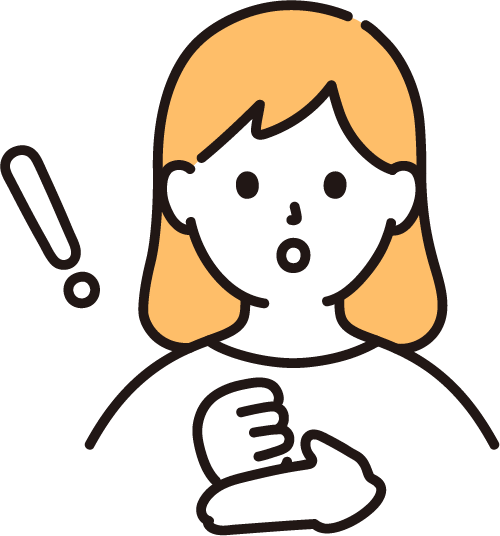
複数の機器を、1本のケーブルでまとめてノートパソコンに接続できるって便利だね!
辞書では、ドッキングステーションの方が、より多くの接続に対応した大型の機器のことを指していました。
一方で製品としては、それぞれの違いが曖昧になっていて、ポートリプリケーターもドッキングステーションとして販売されていることが多いようです!
ドッキングステーションとUSBハブの主な違いは持ち運びやすさ
それぞれの違いとして、接続できる周辺機器の種類と数、持ち運びのしやすさが挙げられます。
USBハブは、ポートが少ないノートパソコンでも、1本のケーブルで一気にポート数を増やせるので便利です!
また、最近のUSBハブはUSBポートを増やすだけでなく、USB以外の接続も対応できる製品が多くなっています。
メーカーによっては、USBポートのみの機器をUSBハブ、USB以外の接続も対応している機器をドッキングステーションと定義していることもあるようです。
ここでは持ち運びができる小型のものをUSBハブとして、それぞれどんな人におすすめなのか紹介しますね。
USBハブは電源アダプターからではなく、接続するパソコンから電力供給を受けるものが多いです。
そのため、どのようなシーンで使いたいかによって考えることもおすすめです!
例えば、外付けのDVDドライブやプリンタなど、消費電力の大きい機器を安定して使いたい場合は、ドッキングステーション。
基本的な接続ができればよくて、とにかくコンパクトに持ち運んで使いたい場合は、USBハブがおすすめです!
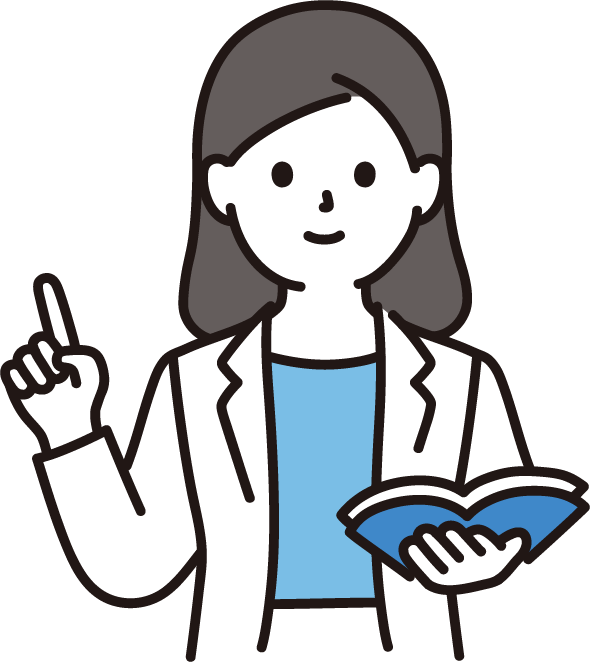
どんな用途で使うことが多いか、何の接続が必要なのかを全部洗い出して考えるのが良さそうですね♪
ドッキングステーションの選び方のポイント7つ!
選び方のポイントは7つあり、まずは接続したい機器の種類や数を確認することが大切です!
<パソコンと接続する端子を選ぶ>
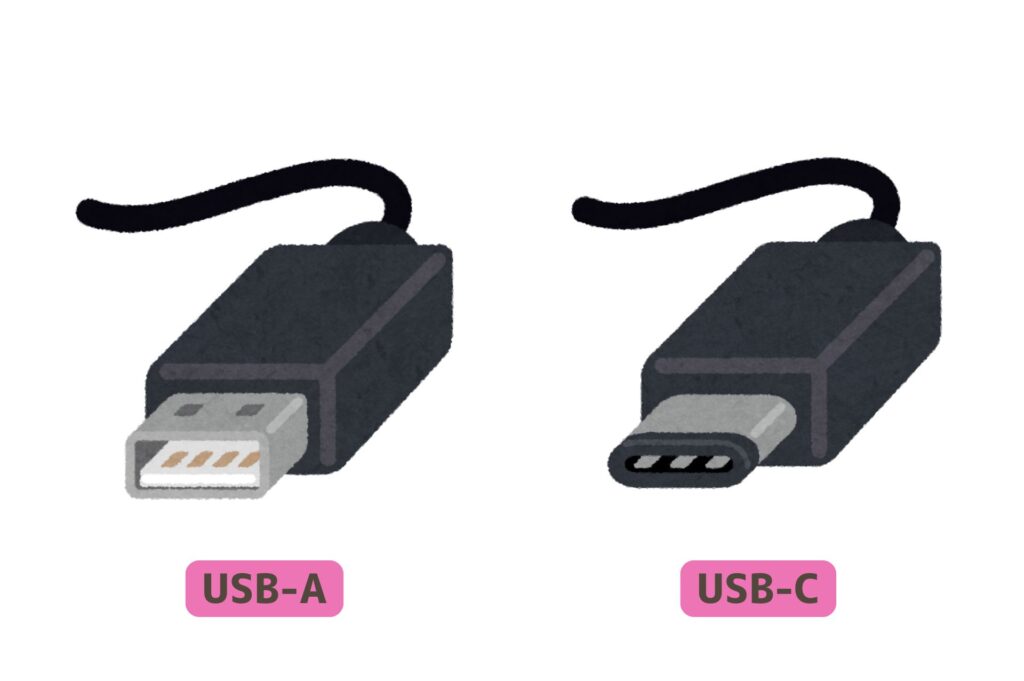
パソコンと接続する端子には、USB-AとUSB-Cの2種類があります。
最近はUSB-Cが採用されているノートパソコンが多いため、USB-CのドッキングステーションやUSBハブが多いようです。
私が使用しているMacBook AirもUSB-Cのポートしか付いていないため、購入するときはUSB-Cのものを買おうと考えています!
あなたも購入するときは、手持ちのノートパソコンに付いているポートを確認してみてください♪
<使用する映像出力端子を選ぶ>
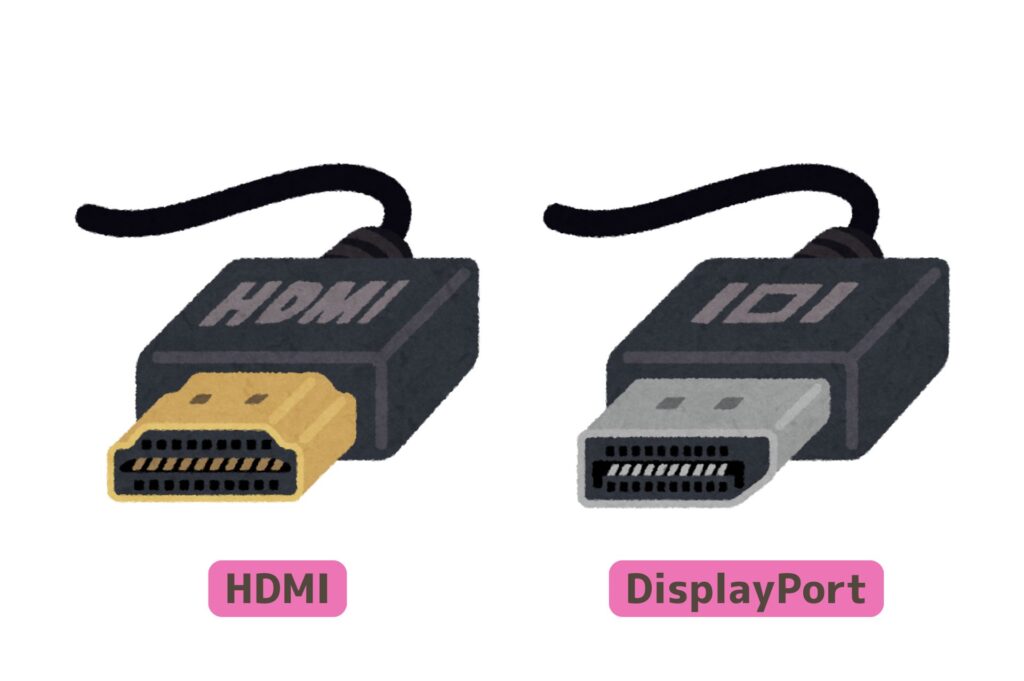
ノートパソコンの画面だと小さすぎるから、大きいモニター画面で見たいというあなたもいると思います。
そういうときは、手持ちのモニターがHDMIやDisplayPortのどれに対応しているか確認する必要があります!
映像や音声を送ることができる点では同じですが、DisplayPortの方が性能が高く、高画質な映像出力ができます。
また、モニターを複数使いたい場合は、映像出力端子が複数ついているものを選びましょう!
私は以前、モニターを2つ使いたいのに、HDMIポートが1つの製品しかなくて、モニターが1つしか使えないということがありました…
購入を検討しているあなたは、使用するモニター分のポートがあることを確認するのがおすすめです!
<DisplayLink対応の有無を選ぶ>

Macを使っていて、2台以上のモニター出力がしたいあなたはDisplayLink対応を選ぶ必要があります!
DisplayLinkとはUSBポートを使って、複数のモニターに出力ができる技術です。
同じく映像出力できるHDMIやDisplayPortは専用のポートである点で異なります。
また、DisplayLink対応であれば、モニター出力が1台までと制限されているパソコンでも、複数のモニター出力ができるようになります!
Windowsは基本的に2台以上が可能ですが、Macは一部の機種を除いて、モニター出力は1台までと制限されています。
お手持ちのMacを確認してみて、必要であればDisplayLink対応の有無をチェックしてみてくださいね♪
<対応するOSから選ぶ>
基本的にWindowsOSに対応しているものが多いようです。
Macを使っているあなたは、MacOSに対応しているか確認してから購入することをおすすめします!
<LANポートの有無を選ぶ>
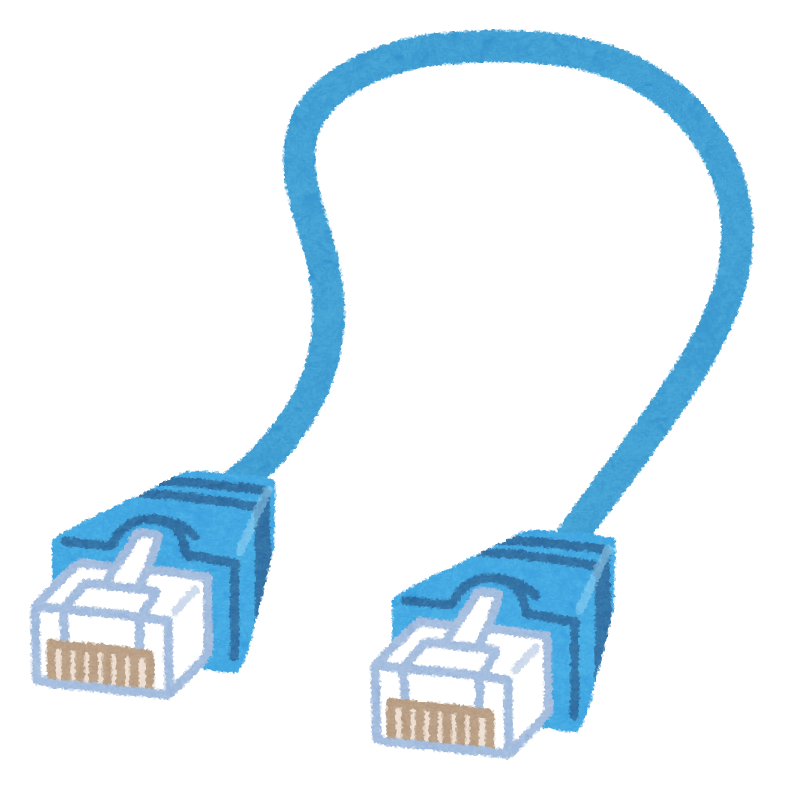
最近のノートパソコンは無線LANが備わっているため、LANポートがついていないものが多いようです。
LANポートがあればケーブルで接続することで、高速で安定した通信ができます。
普段は無線LANを使ったWi-Fi通信で、家では有線LANで光回線にして高速通信なんてこともできちゃいますね♪
<「据え置きタイプ」か「モバイルタイプ」かを選ぶ>
据え置きタイプは大型で、多くの機器を接続できます。
一方でモバイルタイプはコンパクトで場所を取らない点や、持ち運びに向いています!
必要なポートの数や使う環境を考えて、あなたに合ったタイプを選びましょう♪
<USB Power Delivery(USB PD)対応の有無を選ぶ>

ノートパソコンを充電しながら使いたい場合は、USB PD対応がおすすめです。
USB PDは従来のUSBと比べて、電力のやり取りをより早くできるUSBになります。
1本のケーブルで、周辺機器の接続と充電を同時にできるので、デスク周りもスッキリして便利ですよ!
注意点として、ノートパソコンの消費電力以上の電力供給できるか確認が必要です。
充電しているはずなのに、どんどんバッテリーが減る…ということになったら困りますよね。
一般的なノートパソコンは充電するのに、約45W〜60Wの電力が必要とされています。
手持ちのノートパソコンが必要とする電力に、ドッキングステーションが対応しているか確認しておきましょう!
何が必要な機能で、どういうシーンで使うのかを洗い出せたら、あなたにとって最適な1台が見つかって、快適な作業環境が作れますね♪
KVMスイッチとドッキングステーションの違いは使用目的

それぞれ使用目的が違い、KVMスイッチはパソコン間の切り替え、ドッキングステーションは機能の拡張のために使われます。
KVMスイッチとは「Keyboard(キーボード)、Video(ビデオ)、Mouse(マウス)」の略で、パソコン切替機ともいわれます。
1組のキーボード、マウス、モニターを、複数のパソコンで共有して使えるのがKVMスイッチになります!
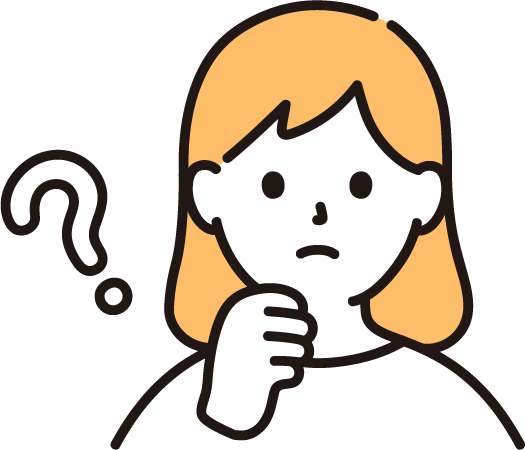
複数のパソコンで共有して使える?どういう風に便利なの?
例えばプライベートのパソコンはMac、会社のパソコンはWindowsで、毎日2台のパソコンを使っているとします。
パソコンが2台あると、キーボードなど周辺機器も差し替える必要があって大変ですよね…
別のパソコンを使うたびに、ケーブルを抜いて差し替えて…という面倒な作業を繰り返す必要があります。
そんなときにKVMスイッチがあれば、2つのパソコン間で、1組のマウスやキーボードを切り替えられるので、使いやすさが全然違いますよ♪
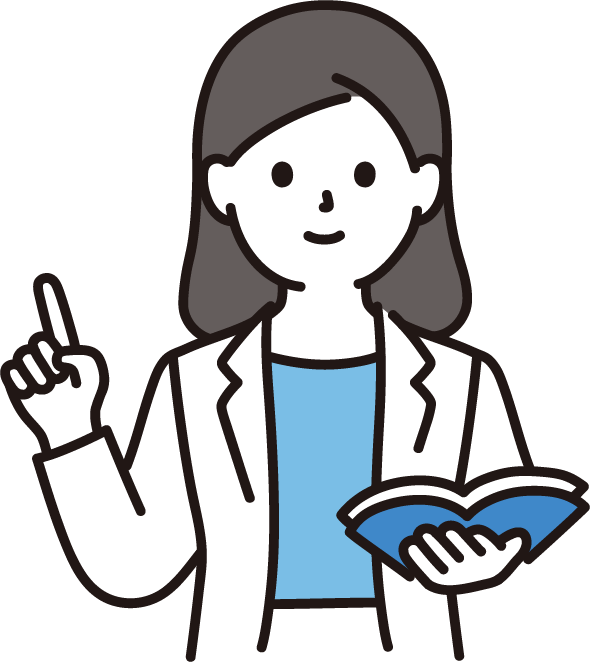
ドッキングステーションとは違い、基本的にはパソコン間での切り替えが目的のため、ポートを増やすことはできません。
ただし、KVMスイッチとドッキングステーションの機能が合わさった製品もあるようです。
サンワサプライからパソコン切替器「SW-KVM2DK」が販売されていました!
2台のパソコンを使っていて、同じ複数の周辺機器を使いたいあなたにはピッタリかもしれませんね!
値段は高くなりますが、用途に合わせて検討してみてはいかがでしょうか♪
ドッキングステーションのおすすめを3つ紹介♪

ドッキングステーションのおすすめとして、CalDigitなど3つ紹介します!
ドッキングステーションで調べると、たくさん出てきて、何が良いか分からなくなりますよね。
今回は口コミやランキングを参考に、評価が高かったものを3つ紹介します!
どんな特徴があるのか知ることで、あなたが求める機能も整理できて、より最適なドッキングステーションが見つかりますよ♪
CalDigitのTS4はポート数が18個あってすべての性能が高い!
CalDigitのTS4はポートの数が豊富な上に性能も高いので、多機能な製品が欲しいあなたにおすすめです!
Thunderbolt4対応の最強ドックCaldigit TS4着弾に伴いディスプレイ2枚運用試してみました😊
— じゃが|ガジェットブロガー (@jaga_farm) January 28, 2023
MacBook Pro 14インチの最小構成で4K2枚くらいならカクつくことは全くありません。
ケーブル1本で複数のデバイスが一気に接続できるのは最高です😆#お前らのpcデスク周り晒していけ #Caldigit pic.twitter.com/elEmBANVP9
- ポートが18個ついているため、たくさんの機器を接続できる
どのポートも速度があり、ストレスなく使える
- コンピューターへの出力が98W
高出力のため、複数の機器に十分な電力を送ることができる
- 最新の接続規格であるThunderbolt 4に対応
データ転送速度が速く、大容量のデータや高解像度の映像、電力供給も十分におこなえる
一方でHDMIポートがついていないので、HDMIを使ってモニター出力したい場合に注意が必要です!
その場合は、元々ついているDisplayPortやUSB-Cを、HDMIに変換するアダプターが別で売っているので、それを購入するのも良さそうです♪
Lenovoはポートが背面にまとまった設計で使いやすい
Lenovo(レノボ)はポートの数が多いですが、背面にまとめられており、見た目にもスッキリしていて使いやすいです。
皆さまお疲れ様です。
— Lenovo for Business JP (@LenovoPRO_Japan) January 12, 2023
本日は3画面を設定してみました。
「どうやって接続するの?👀」と思われた方に。
ThinkPadユニバーサルThunderbolt 4 ドックが活躍中!
最高性能のドッキングステーションです。対象の #ThinkPad からケーブル1本で接続できて大量の抜き差しを回避✊https://t.co/fNsqgDz2SQ pic.twitter.com/VvctPm140I
- ポートの数が多いので、複数の接続にも対応
HDMIが1つ、DisplayPortが2つあるので、Windowsであれば3画面のモニター出力ができる
- 135Wの電源アダプターがついており、安定した電力供給ができる
複数の周辺機器を接続していても、電力供給や充電ができるので安心
- Lenovoが出しているThinkPadノートパソコンであれば、連携できて便利
ThinkPadを接続している場合、ドッキングステーションの電源ボタンを押すと、ThinkPadの電源もオンになる
一方でSDカードを挿入する口はついていないので注意が必要です!
SDカードを使いたいというあなたは、別でSDカードリーダーを買うのもおすすめです。
こちらの記事でカードリーダーを選ぶのに必要な知識や、メーカーを紹介しているので参考にしてみてください♪
Belkin CONNECT Proは高出力のポートで充電とデータ転送が速い
Belkin(ベルキン)は給電ポートが多いので、タブレットやスマホを同時に接続して使いたいあなたにおすすめです!
- 豊富なポート数でいろんな周辺機器に対応
ノートパソコンとタブレット・スマホを同時に充電しながら、データ転送もできる
- 最大90WのUSB Power Deliveryに対応
30分で最大50%のiPhoneの急速充電もできる
- アルミ製のシンプルなデザインでおしゃれ
グレーでシンプルな見た目なので、他の機器とも馴染みやすい
注意点として、ノートパソコンと接続するポートが前面についているため、ケーブルが目立ちやすくなっています。
ノートパソコンを持ち運びする機会が多い場合は、前面にある方が抜き差ししやすいので便利かもしれませんね!
Ankerのドッキングステーションで人気の4製品を比較!

Ankerのドッキングステーションで人気の4製品を、価格や備わっている機能で比較してみました!
| 商品名 | Anker PowerExpand 13-in-1 | Anker Prime ドッキングステーション 14-in-1 | Anker PowerExpand 8-in-1 | Anker 675 USB-C ドッキングステーション 12-in-1 |
|---|---|---|---|---|
| 価格 (税込) | 26,990円 | 29,990円 | 7,990円 | 32,990円 |
| 最大出力 | 85W | 100W | 85W | 100W |
| ポート | ・データ転送用USB-C (10Gbps) ・データ転送用USB-A (5Gbps)×3 ・PD対応USB-C (10Gbps) ・接続用USB-C (10Gbps) | ・データ転送用USB-C (10Gbps)×2 ・データ転送用USB-A (10Gbps) ・充電用USB-A (Max12W) ・充電用USB-C×2 (Max100W) ・データ転送用USB-A (480Mbps)×3 ・接続用USB-C (10Gbps) | ・データ転送用 USB-A(10Gbps)×2 ・データ転送用USB-C(10Gbps) ・PD対応USB-C | ・ワイヤレス充電パッド ・PD対応USB-C (最大100W) ・USB-C (10Gbps)×2 ・USB-A (10Gbps)×3 |
| 映像出力 | HDMI×2 Display Port | HDMI×2 | HDMI | HDMI |
| LAN | ◯ | ◯ | ◯ | ◯ |
| オーディオ | ◯ | ◯ | ー | ◯ |
| microSD SDカード | ◯ | ー | ◯ | ◯ |
Ankerといえば、充電器やパソコン周辺機器の性能が高いことで人気のブランドですよね!
私も充電器を8年以上愛用していますが、性能も耐久性も良くて満足しています♪
ドッキングステーションも評価が高く、ランキングにたくさん入っていたので、今回4製品を比較してみました!
購入する際に参考にしてみてください♪
Anker PowerExpand 13-in-1は必要な接続が揃った安心の13ポート
Anker PowerExpand 13-in-1は、一通りの接続に対応しているので、急に接続したい機器ができたときも安心の製品です!
- 13ポートついていて、一通りの機能が備わっている
- 85Wの高出力なので、ノートパソコンの急速充電もできる
USBポートの豊富さに加えて、LANポートやSDカードなど一通り備わっているので、安心できますね!
他の周辺機器を使いながら、ノートパソコンの充電ができるのも嬉しいポイントです。
私はモニター画面を増やすために、HDMIポートだけついているハブを持っていました。
しかしその数ヶ月後に、USBメモリ使いたい、SDカード使いたいという場面が何度か出てきたことがあります…
USBポートだけでなく、LANポートやSDカードなど一通り備わっているものを買っておけば、あとになってこのポートが欲しかった…ということも防げますね♪
Anker Prime 14-in-1は安定して複数充電ができる
Anker Prime 14-in-1は、スマホやiPadなども一緒に使いたいあなたにおすすめです♪
- Power Display対応のUSB-Cが3つあり、4台同時に充電できる
- 接続や充電状態がリアルタイムで確認できる
周辺機器の接続と充電を同時にできるPowerDisplayが3つもついているので、ノートパソコン本体と合わせて4台の充電ができます!
ドッキングステーション本体にディスプレイがあり、ポートの出力状態や、どのくらい充電されているか確認できます。
縦置きで場所を取らないのも良いですよね!
私の使っているテーブルはノートパソコンだけでもキチキチなので、少しのスペースで済むのはありがたいです♪
Anker PowerExpand 8-in-1はコンパクトで機能も充実
Anker PowerExpand 8-in-1は持ち運びできるコンパクトさで、機能もしっかり備わっている製品です。
- コンパクトなサイズでありながら、機能が充実している
- 基本的な機能は揃っていて、高コスパ
幅が12cmで、手のひらに収まるくらいコンパクトなサイズです。
高解像度で滑らかな映像を映し出す機能が備わっているので、映像重視のあなたにおすすめです!
試しに買ってみたいあなたにも、比較的安く購入できるのでおすすめですよ♪
Anker 675 USB-C 12-in-1はデスクをスッキリ整理するスタンド型
Anker 675 USB-C 12-in-1は、デスク周りを綺麗にしたいあなたにピッタリの製品です!
- スタンドの下のスペースを活用して、デスク周りをスッキリ整理できる
- ワイヤレス充電ができ、複数の機器を同時に充電できる
スタンド型なので、キーボードなど使わないときはスタンド下のスペースにしまうことができます!
これこそ、私の狭い机に1番必要とされる形なのでは?とテンションが上がりました!
ワイヤレス充電ができることで、今使ってる充電コードも必要なくなって、あなたの机の上もスッキリしますね♪
ワイヤレスといえば、コードが必要ないイヤホンって便利ですよね。
最近は骨伝導の製品もとても人気があるようです!
こちらの記事では骨伝導の製品や、イヤホンで人気のShokzブランドの紹介をしています。
気になるあなたはぜひチェックしてみてください♪
まとめ

- ポートリプリケーターとドッキングステーションの違いは、接続できる周辺機器の種類と数!
- KVMスイッチはパソコン間の切り替えが目的で、ドッキングステーションは機能の拡張を目的としている点でそれぞれ違いがある
- おすすめ製品として、CalDigitなど3つ紹介♪
- Ankerのドッキングステーションで人気の4製品を、価格や備わっている機能で比較
ポートリプリケーターとドッキングステーション、USBハブはそれぞれ違いがあるので、あなたがどんな機能を求めているか確認することが大切です。
ポートリプリケーターは、ドッキングステーションとして販売されていることが多いようなので、調べるときは注意してみてください。
コードが邪魔になるパソコン周辺をスッキリさせて、素敵な作業環境を作りましょう♪
6つUSBポートがついているので、複数の周辺機器の接続ができますよ。
ポート数が多いだけでなく、データ転送や充電といった性能もしっかりしています!
12ヶ月の保証と無期限のカスタマーサポートがあるのも安心できるポイントですね♪